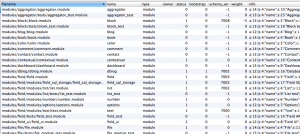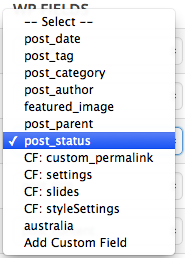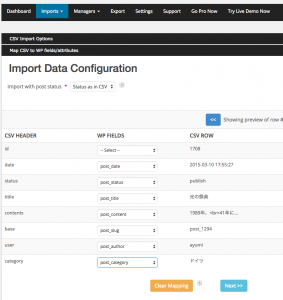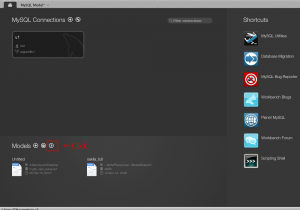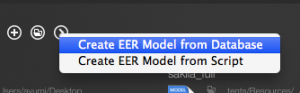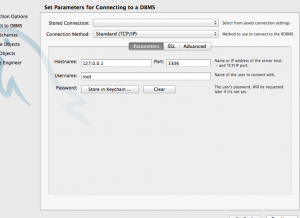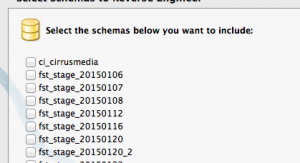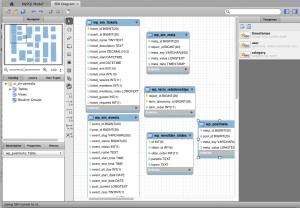WordPressでユーザの情報を名前や、そのほかのもろもろの情報をCSVで出力したかったのですが、そのSQLをメモしておきます。
wp_userテーブルに基本、wp_usemetaに姓、名などの細かい情報が入っているのですが下記のようなテーブル構成になっているので、各種項目を一度に取ってくるには一つ一つをjoinして取ってくるしかないので、メモしておきます。
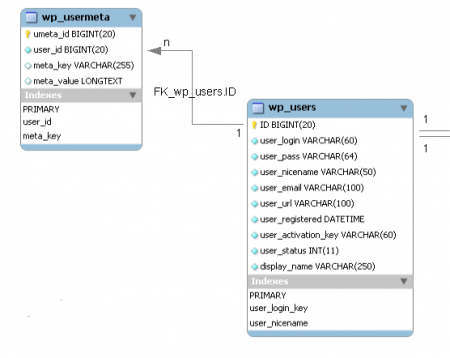
SQLはこんな感じです。
|
1 2 3 4 5 6 7 8 9 10 11 |
SELECT u.ID, u.user_email, m1.meta_value AS firstname, m2.meta_value AS lastname, m3.meta_value AS country FROM wp_users u JOIN wp_usermeta m1 ON (m1.user_id = u.ID AND m1.meta_key = 'first_name') JOIN wp_usermeta m2 ON (m2.user_id = u.ID AND m2.meta_key = 'last_name') JOIN wp_usermeta m3 ON (m3.user_id = u.ID AND m3.meta_key = 'country') Limit 100; |
もしSQLから直接CSVを書きだしたかったら、参考まにでこちらをどうぞ
MysqlでSelectの結果をCSVにエクスポートする
Twitter:
Warning: Undefined array key "Twitter" in /home/sazaeau/mizoshiri.com/public_html/blog.mizoshiri.com/wp-content/plugins/sns-count-cache/sns-count-cache.php on line 2897
0 | Facebook: 0 | Google Plus:
Warning: Undefined array key "Google+" in /home/sazaeau/mizoshiri.com/public_html/blog.mizoshiri.com/wp-content/plugins/sns-count-cache/sns-count-cache.php on line 2897
0 | Hatena: 0 | Pocket: 2 | Total: 2 | Feedly: 0